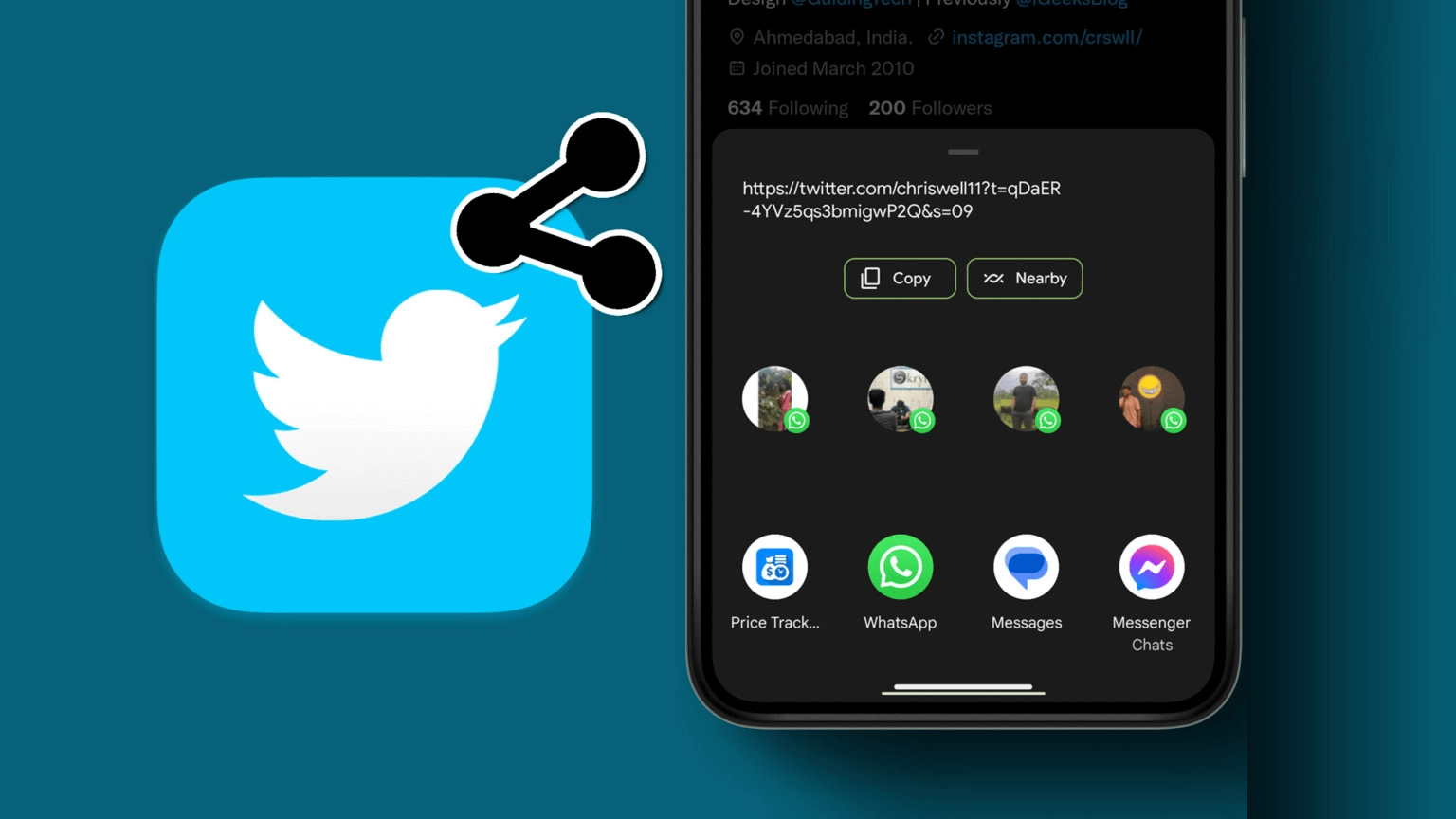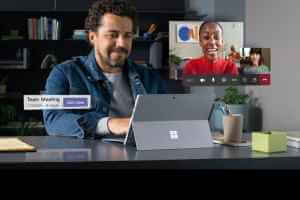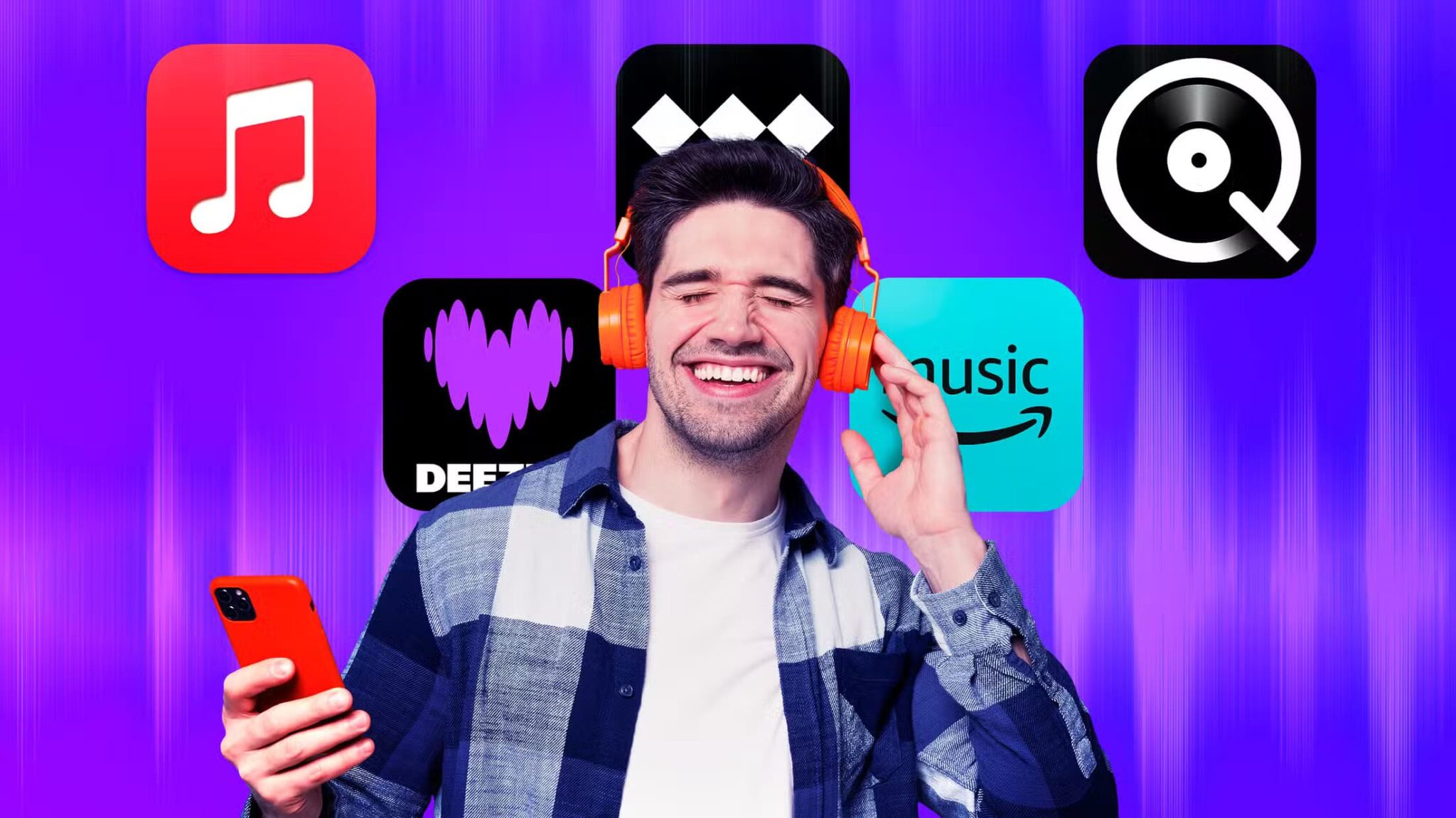واحدة من أهم مزايا القراءة على Kindle هي القدرة على شراء الكتب من متجر Amazon داخل القارئ الخاص بك. يستخدم جهاز Kindle شبكات Wi-Fi للاتصال بمكتبة Amazon لمساعدتك في شراء الكتاب وتنزيله. ومع ذلك ، عندما يكون هناك خطأ ولا يتصل جهاز Kindle بشبكة Wi-Fi – فليس هناك الكثير مما يمكنك فعله على جهاز Kindle بخلاف قراءة الكتب في مكتبتك.
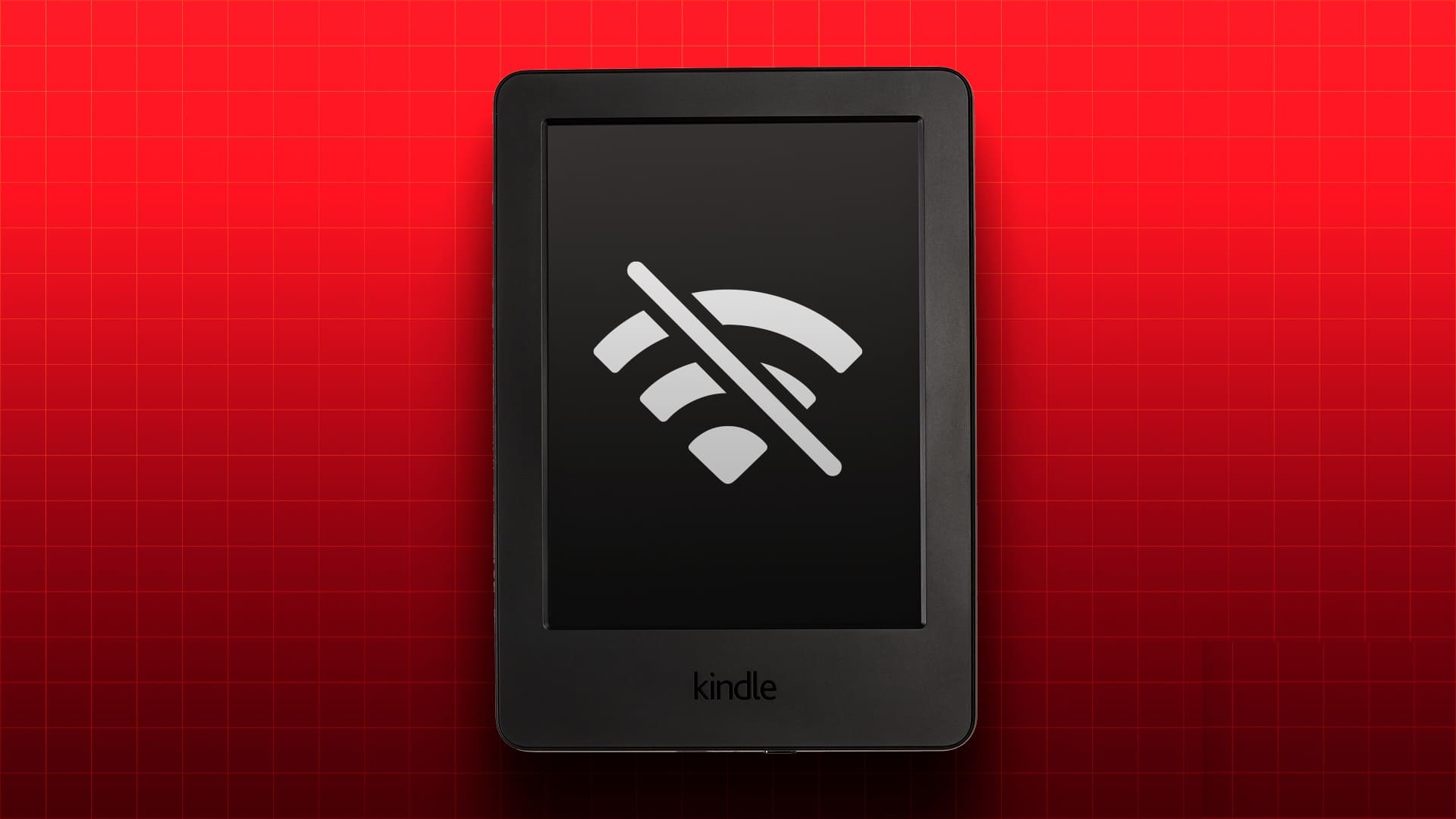
لذلك في هذه المقالة ، نريد معالجة المشكلة ومساعدتك في حلها. لقد جربنا بعض الطرق لاستكشاف أخطاء شبكة Wi-Fi على جهاز Kindle Paperwhite وإصلاحها وتمكنا من إصلاحها. لكن قبل أن ندخل في ذلك ، دعونا نفهم سبب حدوث هذه المشكلة في المقام الأول.
لماذا لا يتصل جهاز KINDLE الخاص بي بشبكة WI-FI
إليك بعض الأسباب الشائعة لعدم اتصال Kindle بشبكة Wi-Fi:
- لقد أدخلت كلمة مرور خاطئة لشبكة Wi-Fi الخاصة بك.
- يوجد خطأ في قارئ Kindle لا يسمح لك بالاتصال بشبكة Wi-Fi.
- توجد مشكلة في جهاز Kindle (مودم Wi-Fi).
- قد تكون هناك مشكلة في جهاز توجيه Wi-Fi.
- أنت تعمل على إصدار برنامج قديم على Kindle.
ومع ذلك ، قد لا يكون جهاز Kindle الخاص بك متصلاً بشبكة Wi-Fi لأسباب مختلفة بخلاف تلك المذكورة أعلاه أيضًا نظرًا لأنه قد يكون من الصعب الإشارة إليها. لكن الإصلاحات في القسم التالي ستساعدك بالتأكيد في حل المشكلة.
إصلاح عدم عمل WI-FI على KINDLE لـ PAPERWHITE, OASIS أو أي جهاز KINDLE آخر
فيما يلي ثماني طرق لاستكشاف الأخطاء وإصلاحها والحصول على جهاز Kindle الخاص بك للاتصال بشبكة Wi-Fi. هيا نبدأ.
1. نسيان شبكة Wi-Fi وأعد الاتصال بها
يتم حل معظم مشكلات Wi-Fi ببساطة عن طريق نسيان الشبكة المحفوظة وإعادة الاتصال بها مرة أخرى. في بعض الأحيان ، قد تكون تكوينات الشبكة على جهازك تالفة ، ونسيان شبكة Wi-Fi يؤدي إلى مسح جميع المعلومات والإعدادات وحتى كلمة المرور. لذلك ، يمكن أن تساعدك محاولة بدء اتصال جديد على جهاز Kindle في حل المشكلة.
الخطوة 1: اضغط في أي مكان على شاشتك إذا كنت تقرأ كتابًا. إذا كنت في الصفحة الرئيسية ، فانتقل إلى الخطوة 2.
الخطوة 2: اضغط على أيقونة السهم المتجه لأسفل لفتح لوحة التحكم والانتقال إلى جميع الإعدادات.

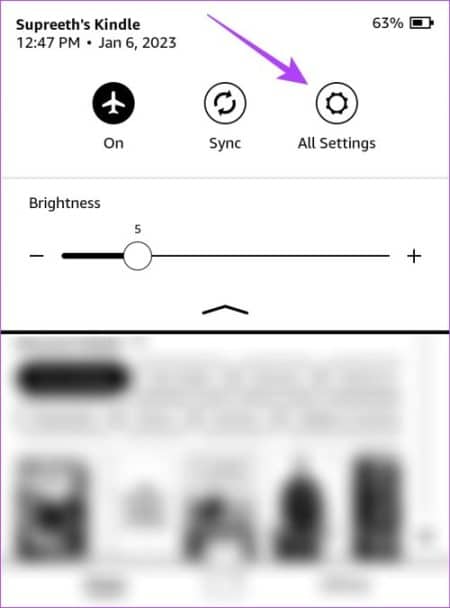
إلى الخطوة 3: اضغط على اللاسلكي.
الخطوة 4: اضغط على شبكات Wi-Fi. حدد شبكة Wi-Fi واضغط على نسيان.
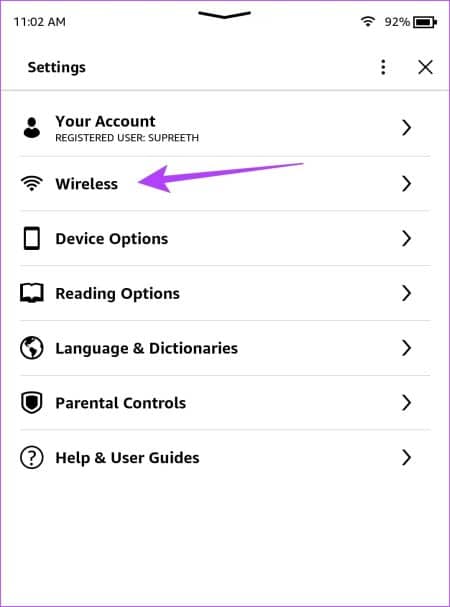
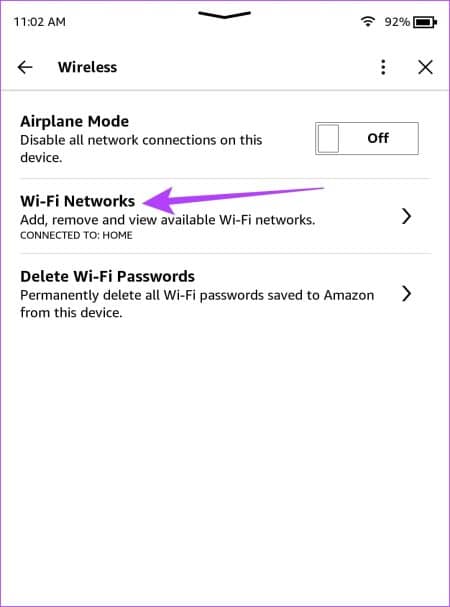
يمكنك الآن محاولة إعادة الاتصال بشبكة Wi-Fi.
2. أدخل كلمة مرور Wi-Fi الصحيحة
تأكد من إدخال كلمة المرور الصحيحة لشبكة Wi-Fi على جهاز Kindle. إذا كنت لا تتذكر كلمة المرور الخاصة بك – اتصل بمزود خدمة الإنترنت للحصول على بعض المساعدة.
يمكنك أيضًا الاطلاع على هذه المقالة لعرض كلمات مرور Wi-Fi المحفوظة على Android و iOS.
3. تعطيل وضع الطيران
إذا قمت بتشغيل وضع الطيران على جهاز Kindle الخاص بك لحفظ البطارية ، فلن تتمكن من الاتصال بشبكة Wi-Fi. لذلك ، تأكد من تعطيل وضع الطيران على جهاز Kindle.
الخطوة 1: اضغط في أي مكان على الشاشة إذا كنت تقرأ كتابًا. إذا كنت في الشاشة الرئيسية ، فانتقل إلى الخطوة التالية.
الخطوة 2: اضغط على أيقونة السهم لأسفل.
إلى الخطوة 3: اضغط على أيقونة وضع الطيران لتعطيلها.

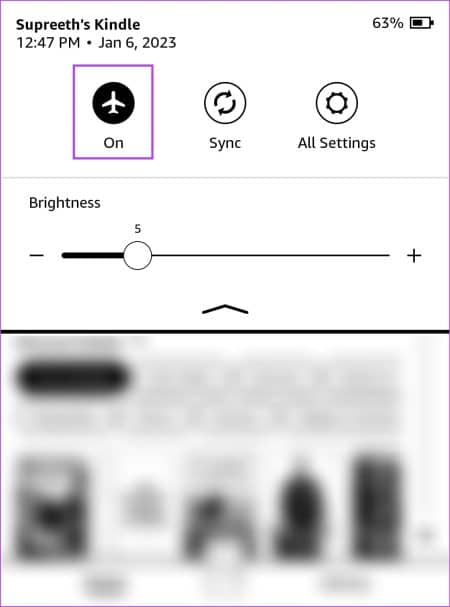
إذا تم تعطيل وضع الطيران بالفعل ، فانتقل إلى الإصلاح التالي.
4. أعد تشغيل Kindle
إذا قمت بإعادة تشغيل جهاز Kindle ، فمن المحتمل أن يتم التخلص من الخطأ الذي يمنع جهاز Kindle من الاتصال بشبكة Wi-Fi. بمجرد إغلاق جهاز Kindle الخاص بك ، يتم إغلاق جميع العمليات وتشغيلها مرة أخرى بمجرد تشغيله. بهذه الطريقة ، تبدأ جميع العمليات بشكل نظيف ومن جديد وسيعمل جهاز Kindle الخاص بك دون أي مشاكل.
الخطوة 1: اضغط في أي مكان على شاشتك إذا كنت تقرأ كتابًا. إذا كنت في الصفحة الرئيسية ، فانتقل إلى الخطوة 2.
الخطوة 2: اضغط على أيقونة السهم المتجه لأسفل لفتح لوحة التحكم والانتقال إلى جميع الإعدادات.

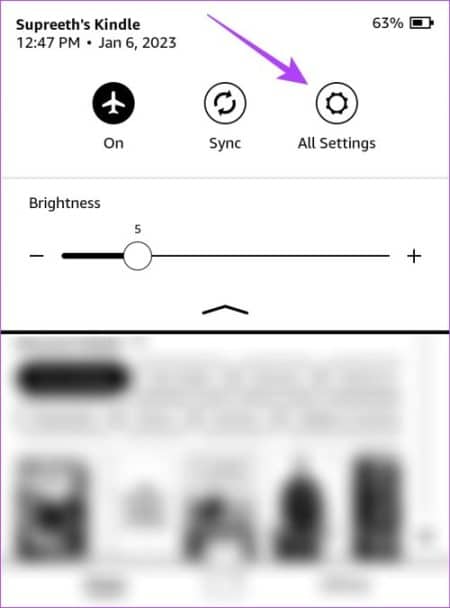
إلى الخطوة 3: اضغط على خيارات الجهاز.
الخطوة 4: اضغط على إعادة التشغيل وحدد نعم للتأكيد.
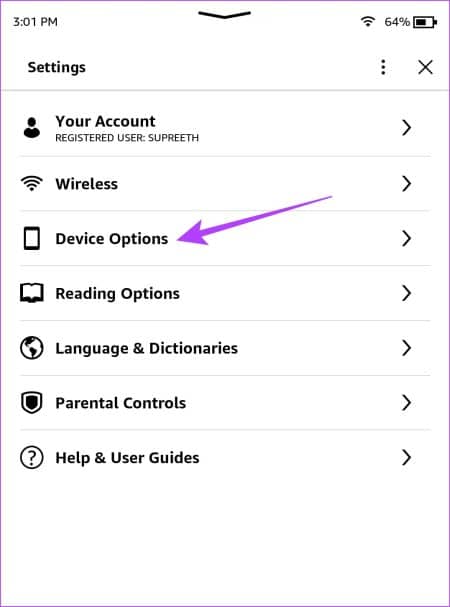
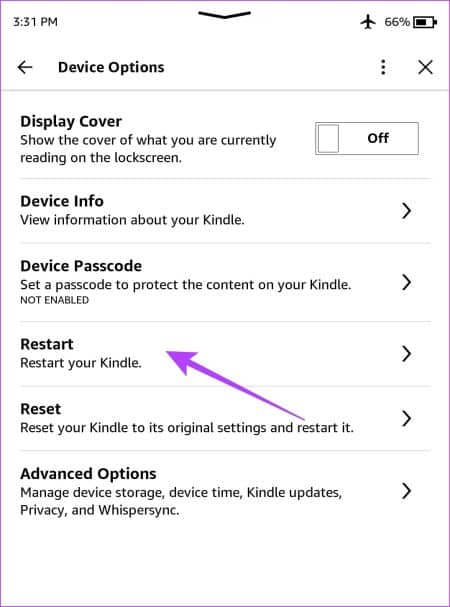
بدلاً من ذلك ، يمكنك أيضًا الضغط على زر الطاقة في جهاز Kindle لإعادة تشغيله.
5. تحديث Kindle
إذا كان الكثير من المستخدمين يواجهون مشكلة في الاتصال بشبكات Wi-Fi على Kindle ، فمن المؤكد أن Amazon ستأخذ في الاعتبار الشكاوى وتدفع التحديث إلى نفسه. إليك كيفية تحديث قارئ Kindle الخاص بك.
الخطوة 1: اضغط في أي مكان على شاشتك إذا كنت تقرأ كتابًا. إذا كنت في الصفحة الرئيسية ، فانتقل إلى الخطوة 2.
الخطوة 2: اضغط على أيقونة السهم المتجه لأسفل لفتح لوحة التحكم والانتقال إلى جميع الإعدادات.

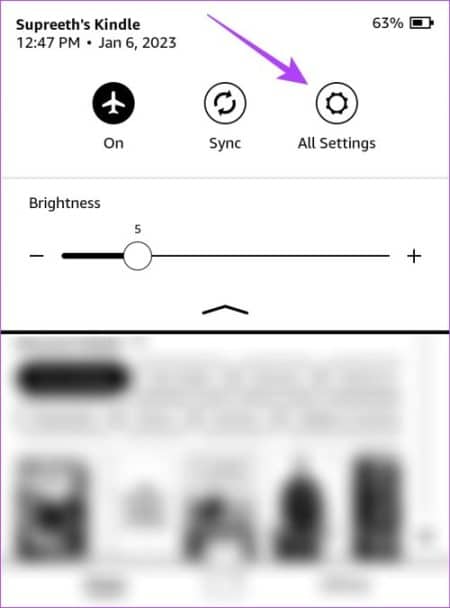
إلى الخطوة 3: اضغط على خيارات الجهاز.
الخطوة 4: اضغط على خيارات متقدمة.
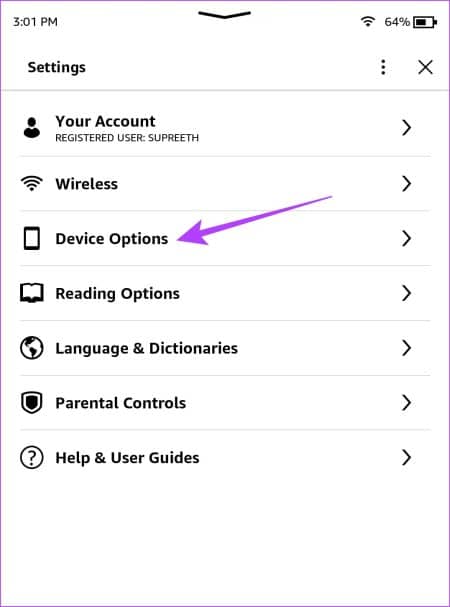
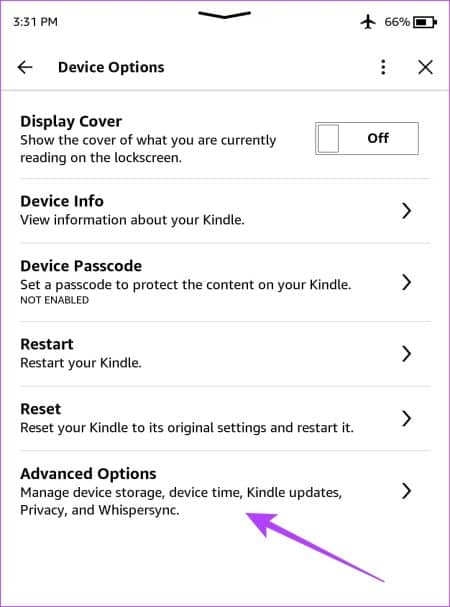
الخطوة 5: اضغط على تحديث جهاز Kindle الخاص بك. ستتم إعادة تشغيل جهازك بعد اكتمال تحديث البرنامج الثابت.
إذا كان الخيار غير نشط ، فهذا يعني أن جهاز Kindle يعمل بالفعل على أحدث إصدار من البرنامج.
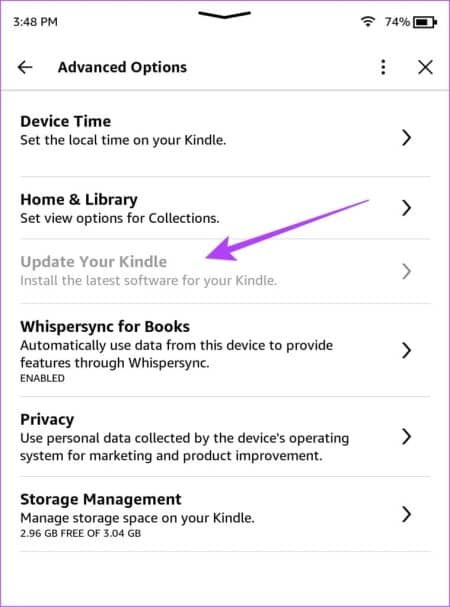
6. تحقق من اتصال Wi-Fi الخاص بك
تأكد من أن لديك خطة اتصال إنترنت نشطة ، وتحقق من مزود خدمة الإنترنت الخاص بك إذا لم يتمكن أي من أجهزتك من الاتصال بشبكة Wi-Fi. علاوة على ذلك ، تأكد من عدم وجود مشاكل في جهاز توجيه Wi-Fi أيضًا.
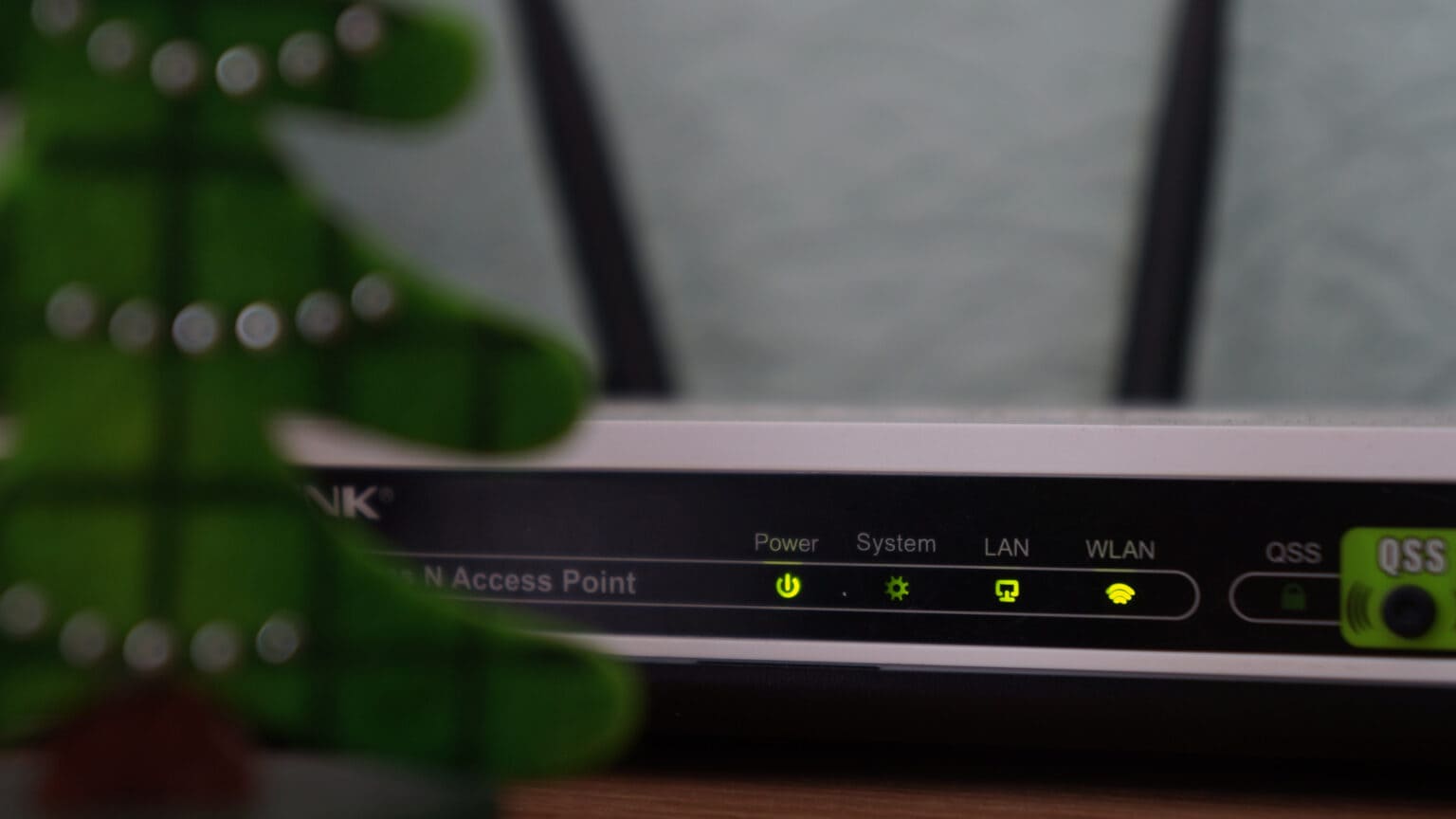
7. إعادة تعيين Kindle
إعادة ضبط جهاز Kindle يعيد جميع التكوينات إلى حالتها الافتراضية. لذلك ، فإن قارئ Kindle الخاص بك “نظيف” بشكل أساسي وسيكون خاليًا من جميع الأخطاء بمجرد إعادة تعيين البرنامج.
إليك ما يحدث إذا قمت بإعادة ضبط جهاز Kindle الخاص بك:
- ستفقد جميع بياناتك ، بما في ذلك كتبك ومستنداتك وإعداداتك.
- ستحتاج إلى إعادة تنزيل أي محتوى تريد الاحتفاظ به.
- ستحتاج إلى تسجيل الدخول إلى حساب Amazon الخاص بك مرة أخرى.
إليك كيفية إعادة ضبط جهاز Kindle.
الخطوة 1: اضغط في أي مكان على شاشتك إذا كنت تقرأ كتابًا. إذا كنت في الصفحة الرئيسية ، فانتقل إلى الخطوة 2.
الخطوة 2: اضغط على أيقونة السهم المتجه لأسفل لفتح لوحة التحكم والانتقال إلى جميع الإعدادات.

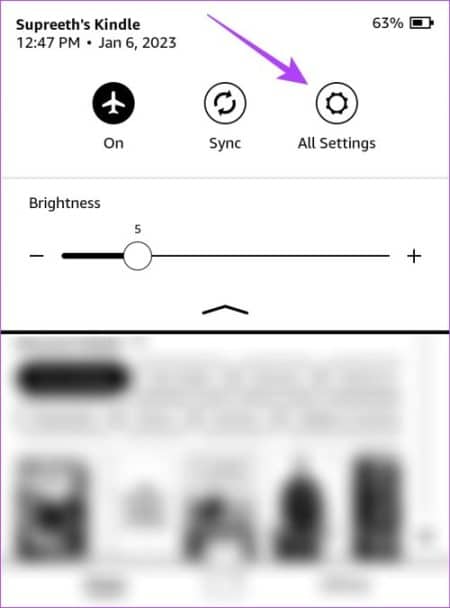
إلى الخطوة 3: اضغط على خيارات الجهاز.
الخطوة 4: اضغط على إعادة تعيين.
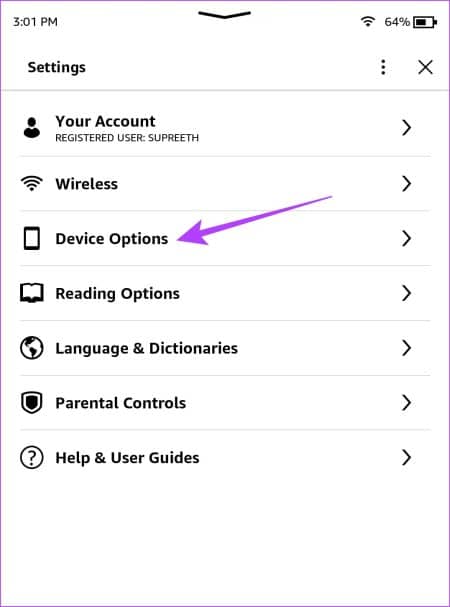
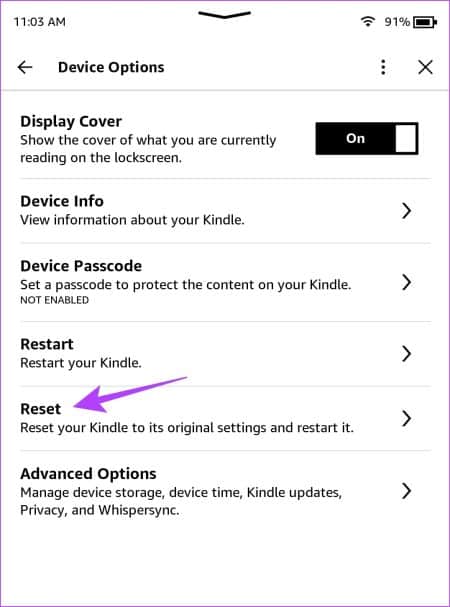
الخطوة 5: اضغط على نعم للتأكيد وانتظر حتى تكتمل العملية.
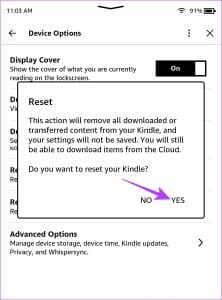
8. اتصل بدعم عملاء أمازون
إذا لم تنجح أي من الطرق المذكورة أعلاه ، فمن المحتمل أن يكون قارئ Kindle الخاص بك مستحقًا للخدمة. ستوجهك خدمة عملاء أمازون بشكل أكبر وتساعدك على حل المشكلة. قد يكون هناك بعض الإصلاح أو الاستبدال للأجزاء المسؤولة عن توصيل جهاز Kindle بشبكة Wi-Fi.
هذا هو كل ما تحتاج لمعرفته حول كيفية إصلاح Kindle الذي لا يتصل بشبكة Wi-Fi. إذا كان لديك أي أسئلة أخرى ، فراجع قسم الأسئلة الشائعة أدناه.
الأسئلة الشائعة حول عدم اتصال بشبكة WI-FI على KINDLE
1. هل تتوقف شبكة Wi-Fi عن العمل على جهاز Kindle قديم؟
ما لم تكن هناك مشكلة في البرامج أو الأجهزة ، فلن تتوقف شبكة Wi-Fi عن العمل على جهاز Kindle بغض النظر عن المدة التي استخدمتها فيها.
2. هل يمكن لقارئ Kindle الاتصال بشبكة نقطة فعالة؟
نعم. يمكن لقارئ Kindle الاتصال بأي نوع من شبكات Wi-Fi.
3. لماذا لم يتم إدراج شبكة Wi-Fi الخاصة بي على Kindle؟
يمكنك إعادة فحص شبكات Wi-Fi أو الاتصال بشبكة يدويًا. علاوة على ذلك ، تأكد من أنك بالقرب من موجه Wi-Fi وليس بعيدًا عن نطاق الشبكة.
إذا كنت مهتمًا بشراء Kindle ، فيمكنك الاطلاع على أحدث إصدار من Kindle Paperwhite:
المشكلة حلت
نأمل أن تساعدك هذه المقالة في إصلاح جميع مشكلات Wi-Fi على قارئ Kindle. يمكنك أيضًا شراء قارئ Kindle مع اتصال خلوي إذا كنت تفضل الاتصال بالإنترنت على قارئ Kindle أثناء التنقل.
إذا كان بإمكانك توصيل قارئ Kindle بشبكة Wi-Fi دون أي متاعب ، فإليك كيفية إرسال الكتب الإلكترونية والمستندات وصفحات الويب إلى Kindle Reader.